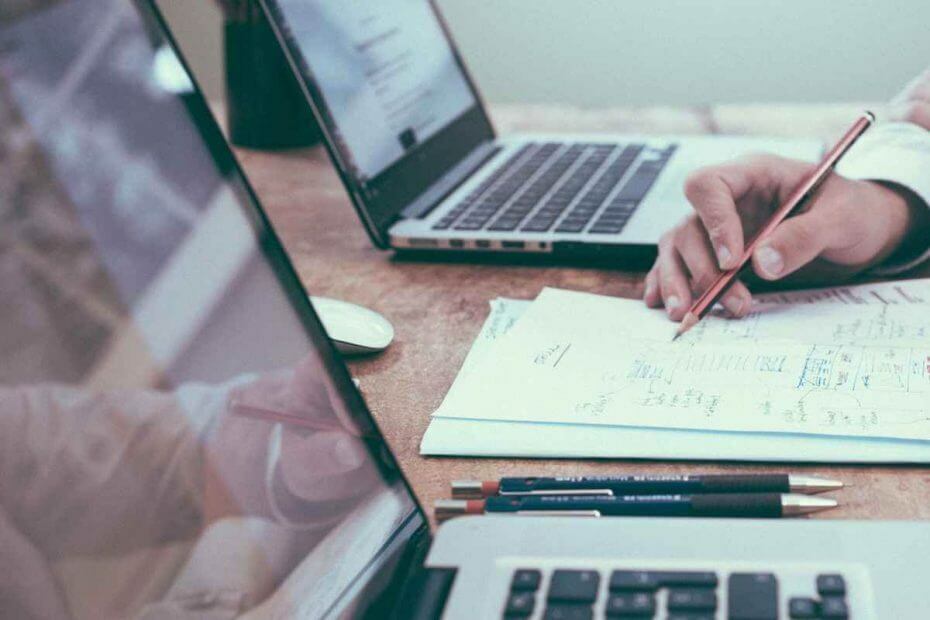
Tento software udrží vaše ovladače v chodu, a tak vás ochrání před běžnými chybami počítače a selháním hardwaru. Zkontrolujte všechny své ovladače nyní ve 3 snadných krocích:
- Stáhněte si DriverFix (ověřený soubor ke stažení).
- Klepněte na Začni skenovat najít všechny problematické ovladače.
- Klepněte na Aktualizujte ovladače získat nové verze a zabránit poruchám systému.
- DriverFix byl stažen uživatelem 0 čtenáři tento měsíc.
Dávkové soubory obvykle obsahují několik příkazů příkazového řádku a jsou velmi užitečné pro pokročilé uživatele. Když už mluvíme o dávkových souborech, dnes vám ukážeme, jak na to naplánovat dávkový soubor ve Windows.
Plánování dávkových souborů není tak těžké, jak si myslíte, a abychom toho dosáhli, použijeme integrovanou aplikaci Plánovač úloh. I když nejste obeznámeni s Plánovačem úloh, pokyny jsou jednoduché a přímé, takže nemůžete udělat nic špatného.
Takže bez zbytečných potíží, pojďme začít.
Jak naplánovat spuštění dávkového souboru denně?
Jak zajistit spuštění dávkového souboru v určitou dobu?
- Typ plánovač úkolů do vyhledávacího pole Windows a kliknutím na výsledek hledání otevřete Plánovač úkolů.
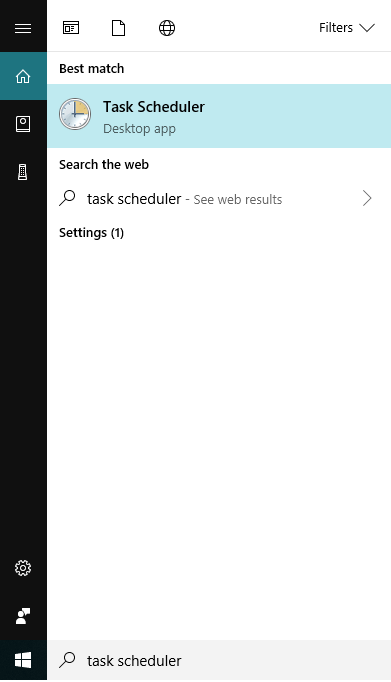
- Klepněte na Knihovna plánovače úloh v levém podokně.
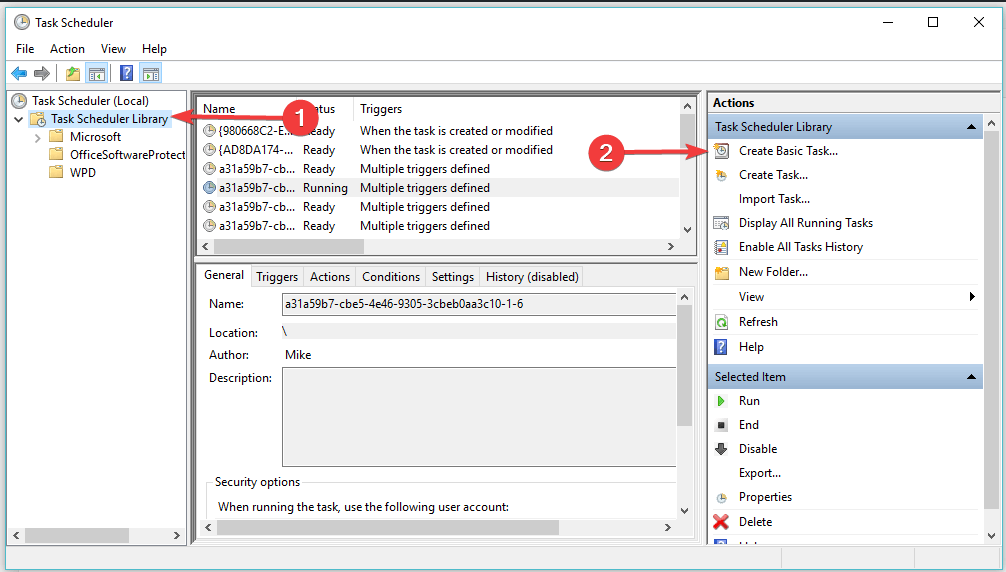
- Vybrat Vytvořte základní úkol v pravém podokně.
- V otevřených oknech Průvodce vytvořením základního úkolu zadejte název úkolu a popis (volitelně)> klikněte Další.
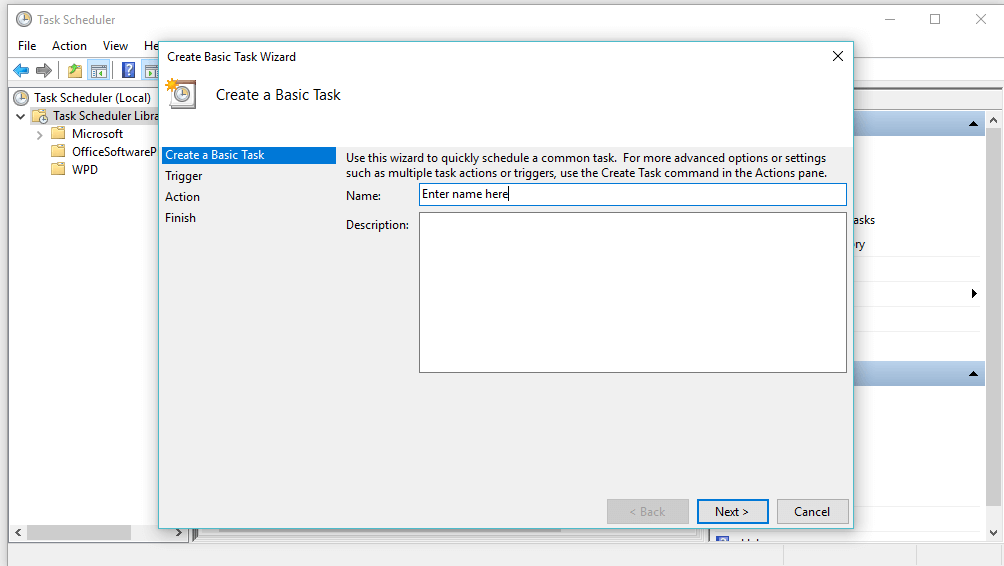
- Vybrat Denně v Spoušť sekce> kliknout Další.
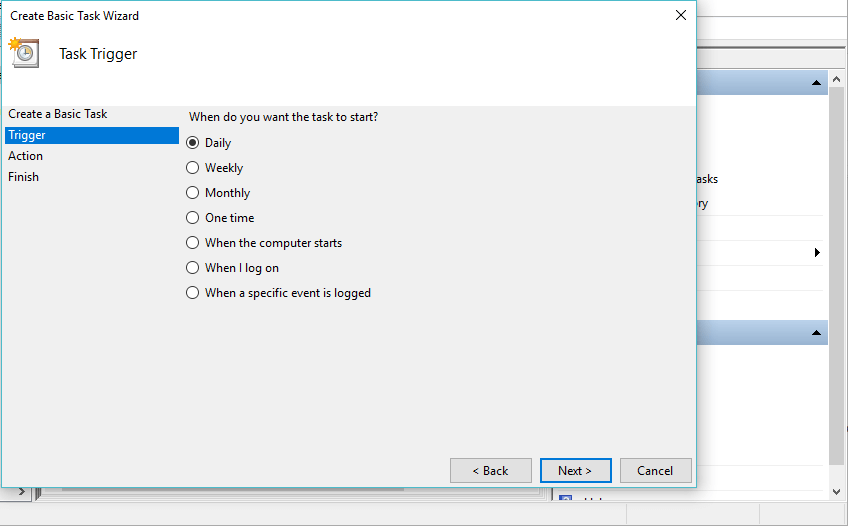
- Vyberte datum a čas, kdy chcete úkol spustit> nastavit Opakujte každý 1 den > kliknout Další.
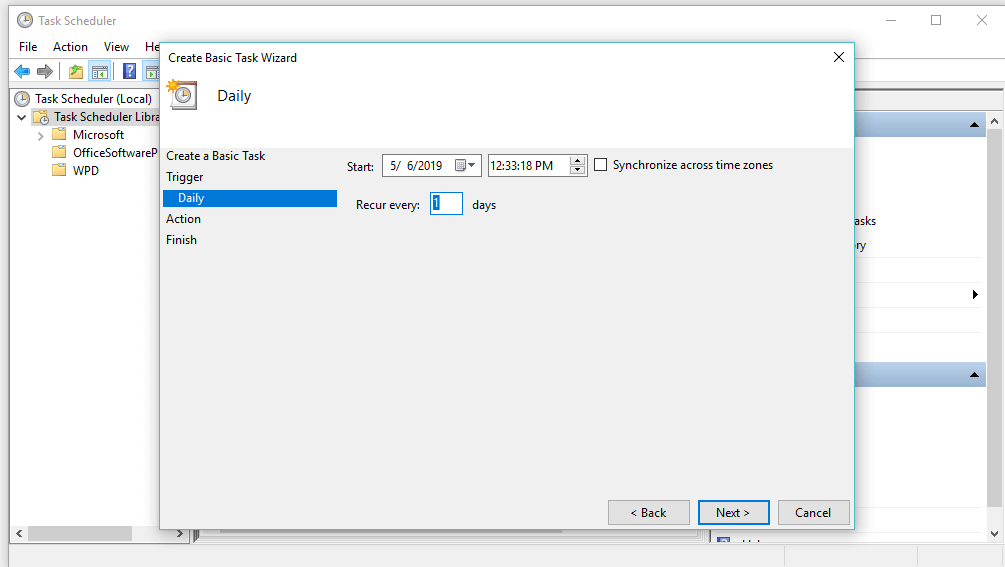
- V Akce sekci, vyberte Spusťte program možnost> kliknout Další.
- Procházejte .netopýr zadejte soubor programu, který chcete spustit každý den> klikněte Další.
- Klepněte na Dokončit.
Tady máte, víte, že víte, jak naplánovat dávkový soubor ve Windows 10. Jak vidíte, proces je velmi jednoduchý a naplánování dávkového souboru vám zabere pět minut. Pokud shledáte tuto příručku užitečnou, zanechte nám komentář v sekci komentářů níže.
PŘEČTĚTE SI TAKÉ:
- 5 nejlepších softwaru pro plánování úloh systému Windows ke stažení
- Plánovač úloh nefunguje? Zde je postup, jak to opravit
- Vše o tom, jak naplánovat úkoly ve Windows 10


![Jak otevřít porty brány firewall v systému Windows 10 [Podrobný průvodce]](/f/3af61955304b8bef8a73e9826d96381c.png?width=300&height=460)